議事録作成ツールを導入すると、「議事録作成に追われて本業に集中できない」、「議事録の共有に時間がかかる」といった課題が一気に解決できます。
しかし、いざ議事録作成ツールを導入しようとすると
「議事録作成ツールの種類が多くて、どれを選んだら良いか分からない」
といった不安や悩みが出てくることも。
そこで今回は、おすすめの議事録作成ツールを厳選して7つ紹介します。
記事後半では、ツール使用時の注意点や比較ポイントも分かりやすく解説するのでぜひ参考にしてくださいね。
【比較】高性能AI搭載のおすすめ議事録作成ツール4選
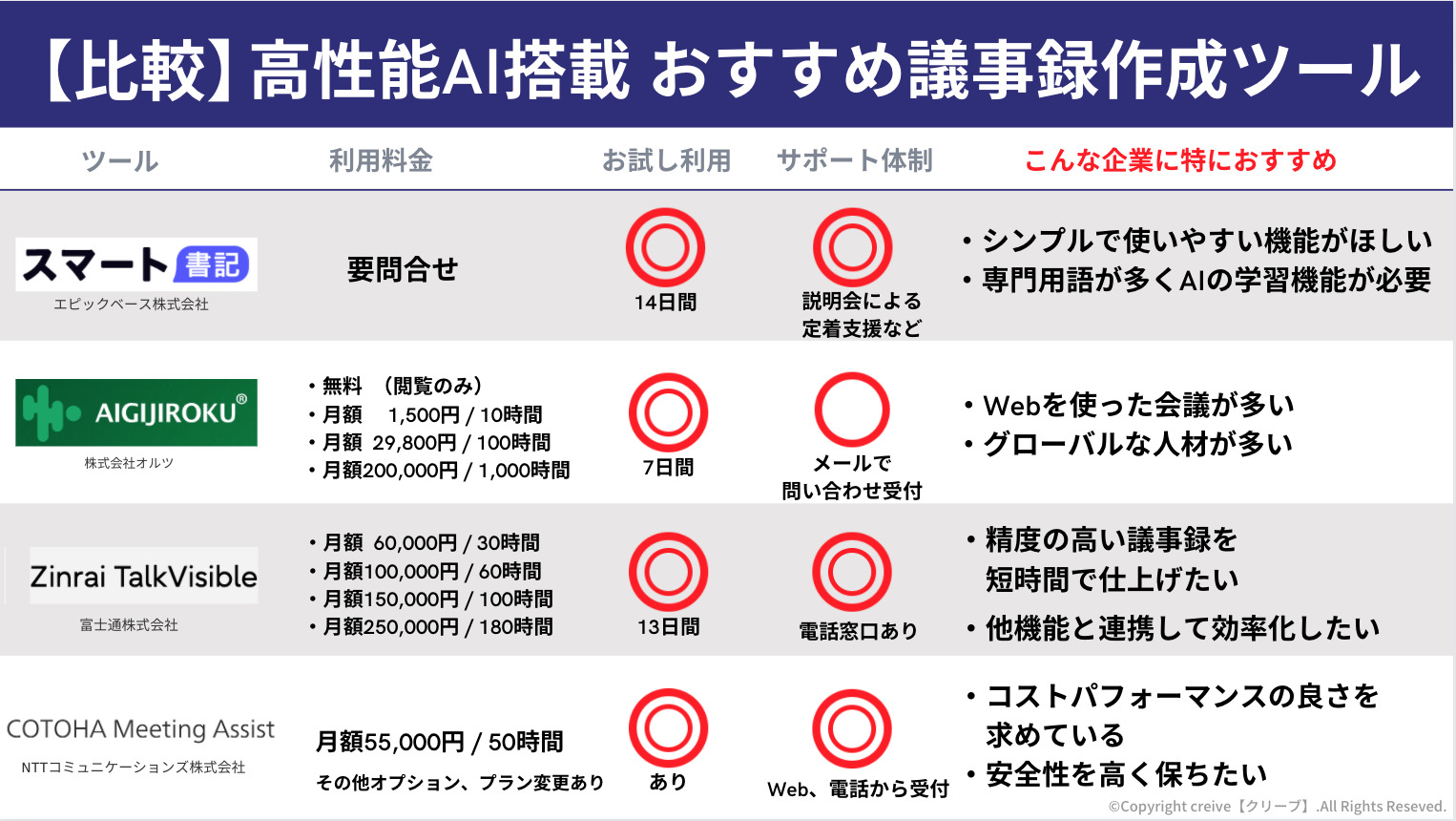
それでは、「高性能AI搭載のおすすめツール」と「無料で使えるおすすめツール」に分けて、各特徴を比較しながら紹介していきます。
まずは、AIの性能が高いおすすめの議事録作成ツールを4つご紹介します。
議事録作成ツールの根幹とも言えるAIは進化を続けており、訂正した文言を学習するものやあらかじめ用語の登録ができるもの、音声認識率が高いものなど様々な種類がありますよ。
ぜひ各ツールの特徴を比較しながら、自社にあったものを見つけてくださいね。
スマート書記 | シンプル機能で操作性も抜群
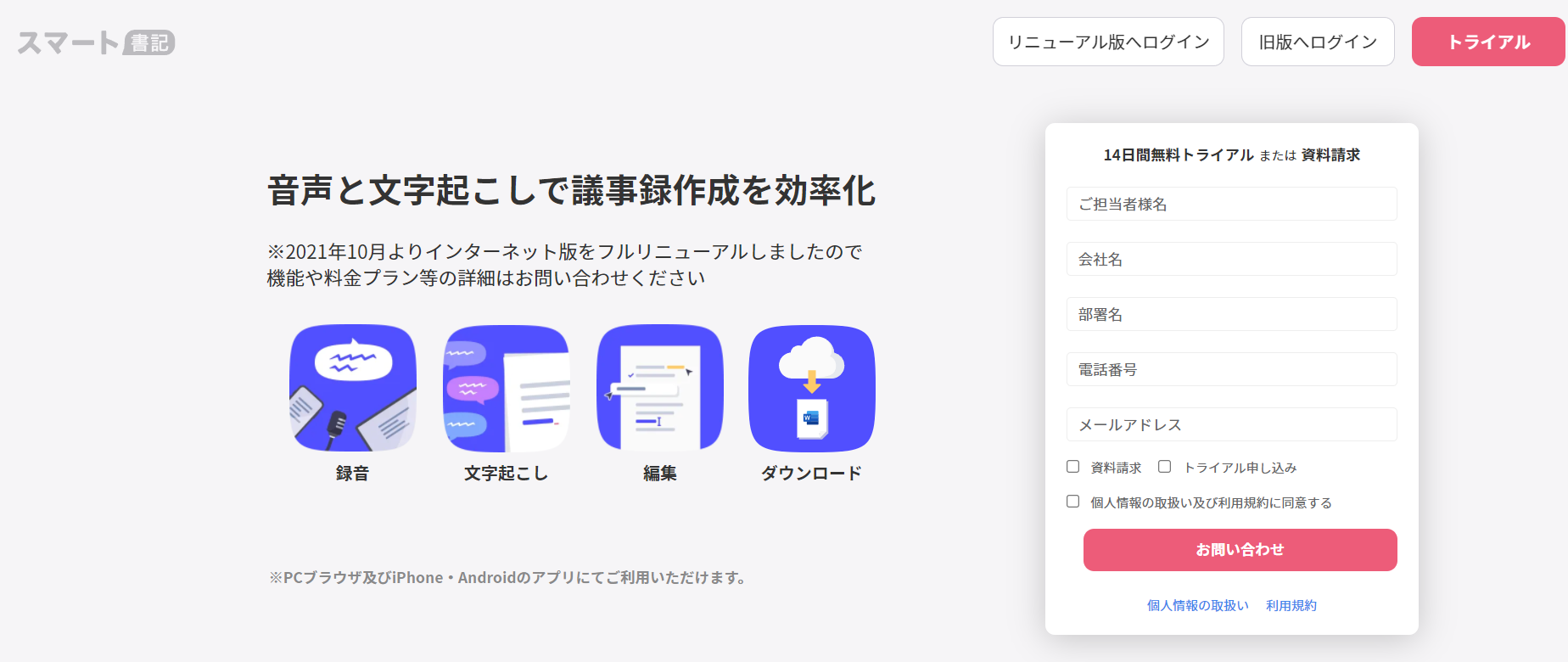
公式サイト:スマート書記
- 直感的に使えて初心者でも安心
- クラウド型なので場所を選ばずに利用可能
- 高精度のAIで修正の手間を削減
スマート書記は必要な機能に絞られているため、操作性が高い点が特徴です。
会議室で使う場合だけでなく、Web会議での使いやすさも抜群ですよ。
さらにAIの精度が高いのも大きなポイント。
よく使う言葉を登録できる訂正学習機能を備えている上、環境が整えば80~90%という高い認識率が期待できます。
文字起こし段階の誤字や入力漏れが少なければ、修正の手間が削減できることは間違いありません。
スマート書記 口コミ
想像していたよりも正しく識字されるなというのが最初の印象でした。
あとは、これまでの面談は会議室にて対面で行うことが多かったのですが、今後With/Afterコロナの環境において、WEBミーティングで行うことが増えていった時に、クラウド型のサービスは会議室に紐づかず利用出来る点もスマート書記の魅力に感じました。
引用:スマート書記活用事例インタビュー
こちらの方は、実際に利用してみて認識率の高さを感じているようですね。Webミーティングの際に利用しやすいのも利点です。
| 運営会社 | エピックベース株式会社 |
| 利用料金 | 要問合せ |
| お試し利用 | あり(14日間) |
| サポート体制 |
|
| おすすめ企業 |
|
AI GIJIROKU | ZoomなどのWeb会議ツールと連携しやすい
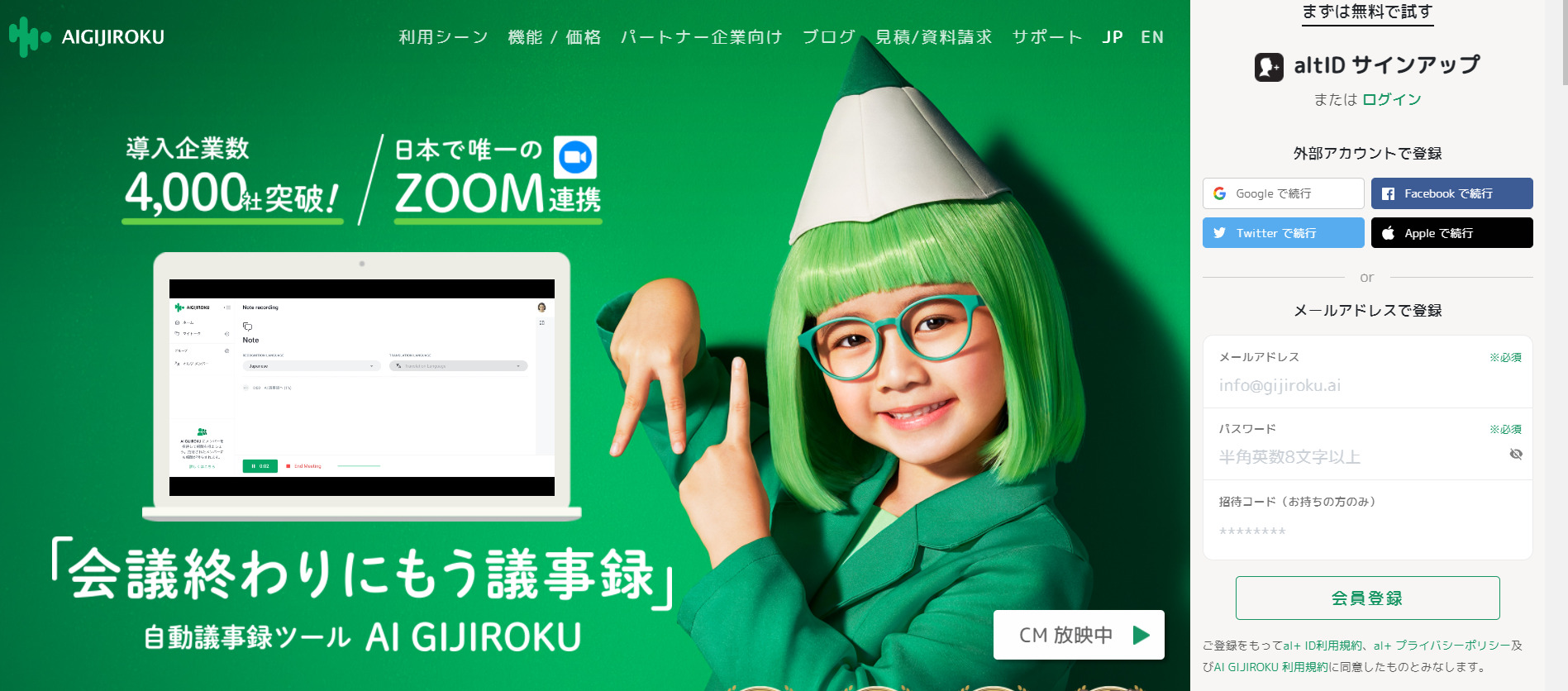
公式サイト:AI GIJIROKU
- ZoomをはじめとしたWeb会議ツールとの連携
- 使うたびに機能が高まるAI
- 30カ国語の翻訳に対応
AI GIJIROKUのポイントは、ZoomやSkype、Teamsなど様々なツールとの連携ができること。
中でもZoomとの連携ができるのは、国内でもAI GIJIROKUだけです(※2022年3月時点)。
会議中にリアルタイムで音声がテキスト化されるので、会議進行と文字起こしが同時に進められます。
またAIに学習機能が搭載されているため、使えば使うほど精度が上がっていきます。
翻訳できる言語数も多いため、グローバルなチームでのコミュニケーションもスムーズに進みます。
AI GIJIROKU 口コミ
・議事録作成にかかる時間が削減された。また、文字おこしの精度が高いのでメモではなく議題に集中できるようになった。
・従来のキーボード入力に比べ、大きく労力が軽減された。また、学習の蓄積により文字起こしの正確さの向上の見込めることから、多種多様な審議会や会議の議事録作成に活用する素地が生まれた。
AI GIJIROKUを利用するようになって、以前よりも議題に集中できるようになったようですね。
議事録作成にかかっていた労力が大きく削減されたという声もあがっています。
| 運営会社 | 株式会社オルツ |
| 利用料金 |
|
| お試し利用 | あり(1週間) |
| サポート体制 | メールで問い合わせ受付(年中無休) |
| おすすめ企業 |
|
Zinrai(ジンライ)TalkVisible | 高性能AIで精度の高い議事録作成を実現

公式サイト:Zinrai TalkVisible
- 発話者の区別ができ、学習機能も付いた高性能のAI
- 使いやすさにこだわった編集機能
- 他製品との連携も可能
「Zinrai」は発話者の特徴をつかんで区別するだけでなく、事前に登録しておいた専門用語にも対応できる高性能AI。
これを用いたZinrai TalkVisibleでは、会議情報を入力して会議音声を登録するだけで精度の高い議事録が作成できます。
再生している箇所が一目で分かるように太字になる(ハイライト表示)など、編集時に便利な機能が付いている点も見逃せません。
富士通のRPAツール「Axelute」と連携すれば、議事録作成後のメール送信までスムーズ。様々なビジネスツールを展開している富士通ならではの使い方ができます。
| 運営会社 | 富士通株式会社 |
| 利用料金 |
|
| お試し利用 | あり(13日間) |
| サポート体制 | Web問い合わせフォーム、電話窓口あり |
| おすすめ企業 |
|
COTOHA Meeting Assist | スムーズかつ安全に導入可能
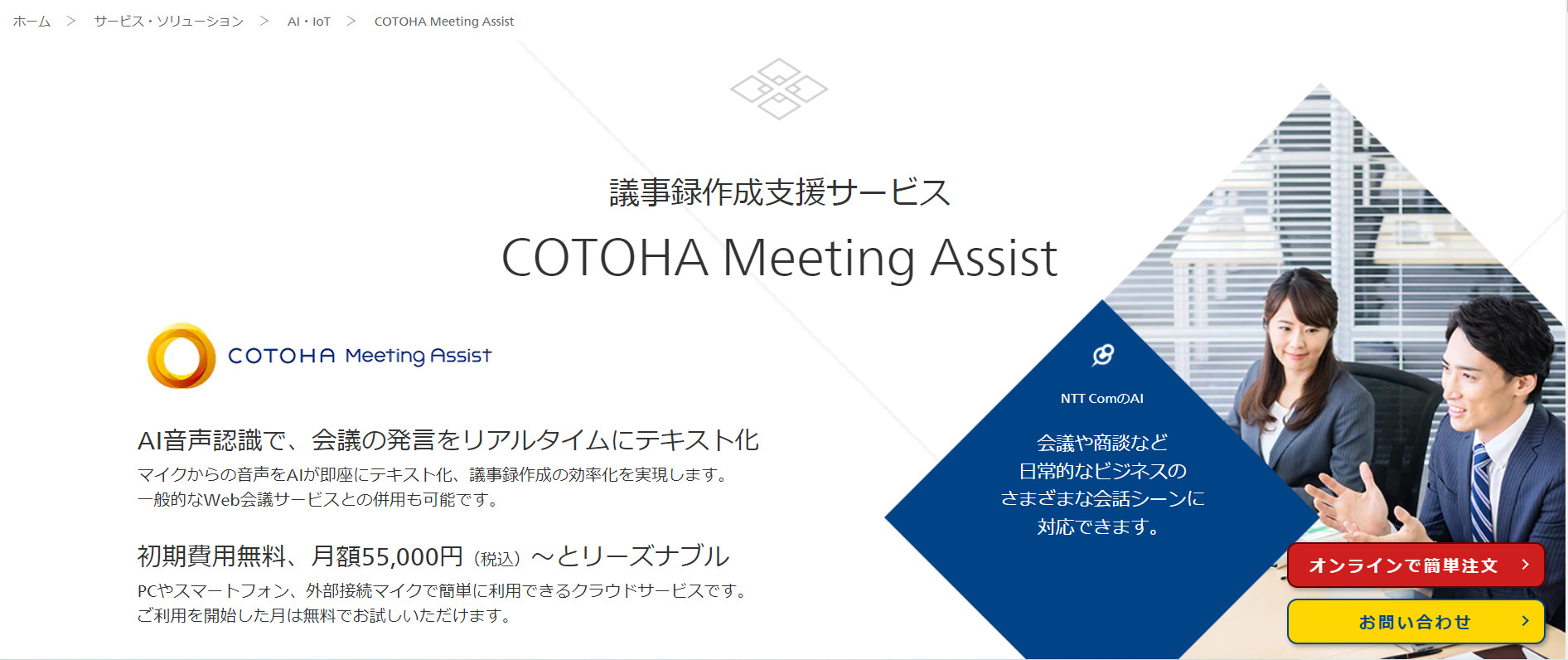
公式サイト:COTOHA Meeting Assist
- 必要な設備が少なく、導入がスムーズ
- 音声のアップロードやタスク分けなど機能が充実
- 万全のセキュリティ対策
初期費用が無料な上、Webに接続する端末とマイクがあればすぐに利用可能なCOTOHA Meeting Assist。
AIには会議中にマイクを通して発言された内容をリアルタイムでテキスト化する音声認識機能が搭載されています。
さらに会議中の「明日までに提案書を作成」という発言をタスクとしてラベル付けするなど、AIによるサポート機能も充実しているのです。
NTTコミュニケーションズのデータセンターで厳重管理されているため、クラウドサーバーのセキュリティも安心。サーバーにアクセスするためのIPアドレスも制限できます。
機能や安全性に対してリーズナブルな価格設定も魅力です。
| 運営会社 | NTTコミュニケーションズ株式会社 |
| 利用料金 | 月額55,000円 / 50時間 ※その他オプション、プラン変更あり |
| お試し利用 | あり |
| サポート体制 | Web、電話から受付 |
| おすすめ企業 |
|
【比較】無料で使えるおすすめ議事録作成ツール3選
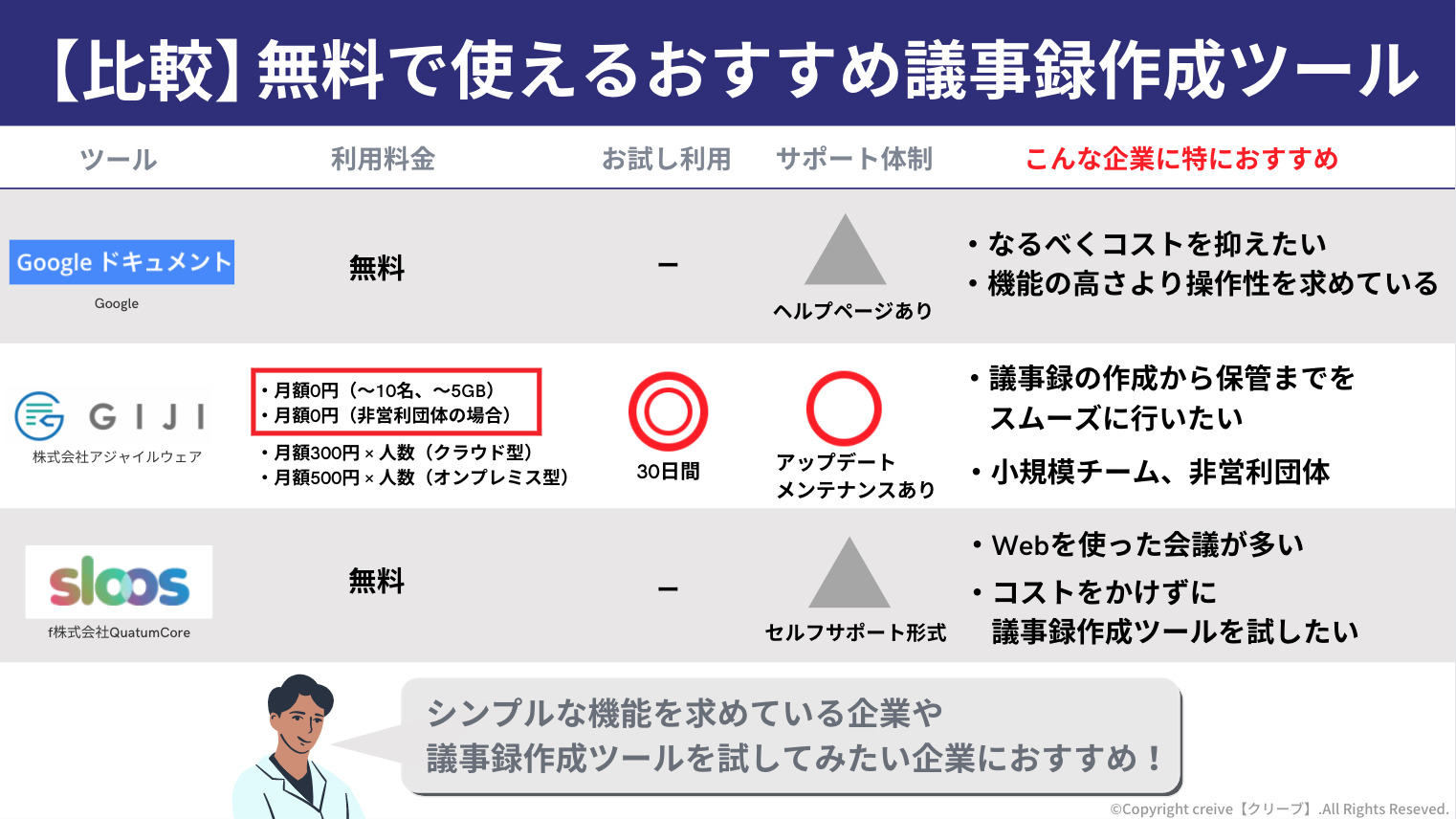
続いて、無料で使えるおすすめの議事録作成ツールを3つ紹介します。
シンプルな機能を求めている企業や、1度議事録作成ツールを試してみたいと考えている企業には特におすすめですよ。
無料のツールとはいえ、操作性が高かったり機能が充実していたりと、それぞれに特徴があります。
Google ドキュメント | 操作しやすく共有も容易
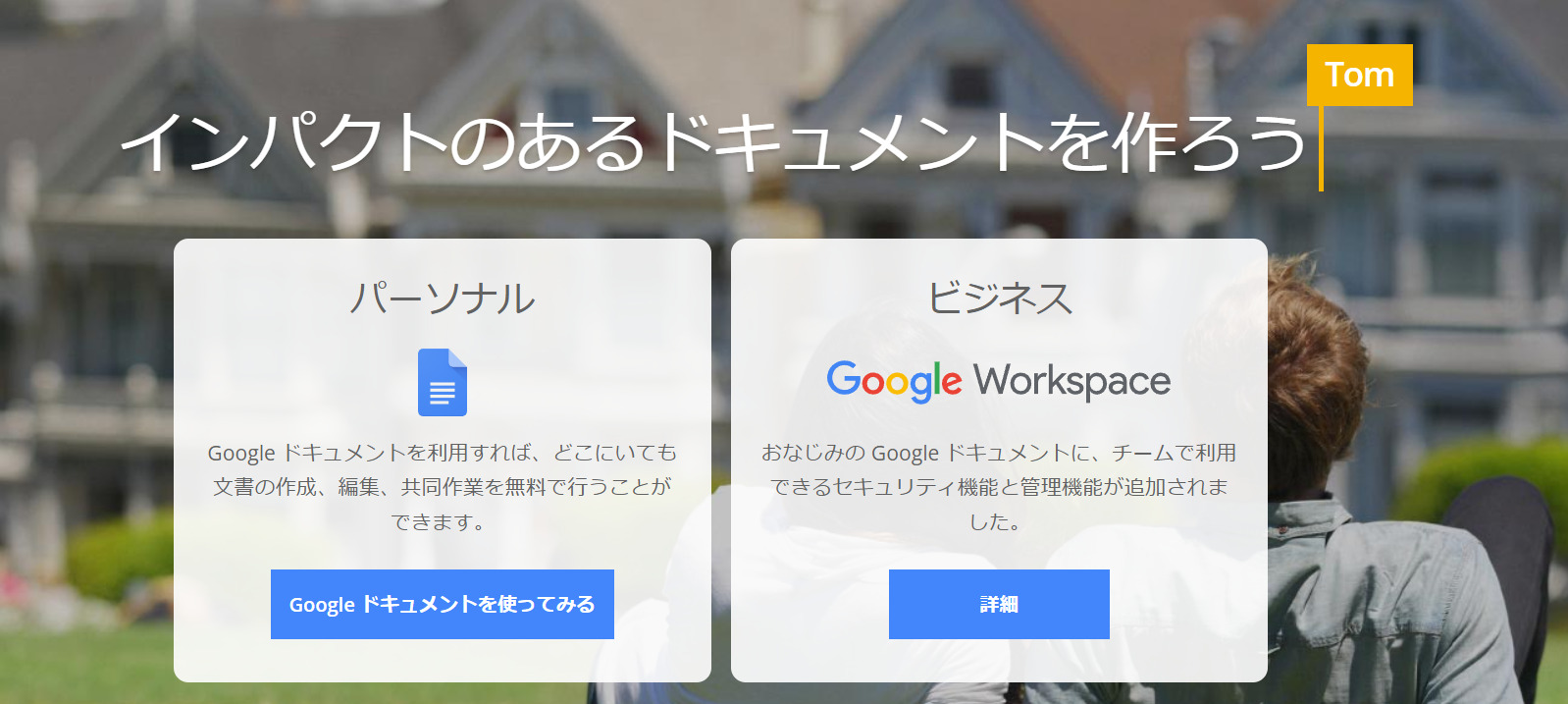
公式サイト:Googleドキュメント
- Wordに近い操作性
- 共同編集や共有のしやすさ
- コストパフォーマンスの高さ
GoogleドキュメントはWeb上で使える文書作成ソフトです。
Wordほど多機能ではないものの文書作成に必要な機能は一通りそろっていますし、Web上で作成・保存を行うため共同編集や共有が容易にできるというメリットがあります。
実はこのGoogleドキュメントには音声入力機能が付いており、これを使えば議事録作成ツールとしての利用も可能です。
それでいて利用料は無料。「試しに使ってみたい」「急に会議が入って他のソフトの用意ができない」という時にもおすすめです。
| 運営会社 | |
| 利用料金 | 無料 |
| お試し利用 | ー |
| サポート体制 | Webにヘルプページあり |
| おすすめ企業 |
|
GIJI(ギジ) | 議事録作成から管理まで丸ごと対応
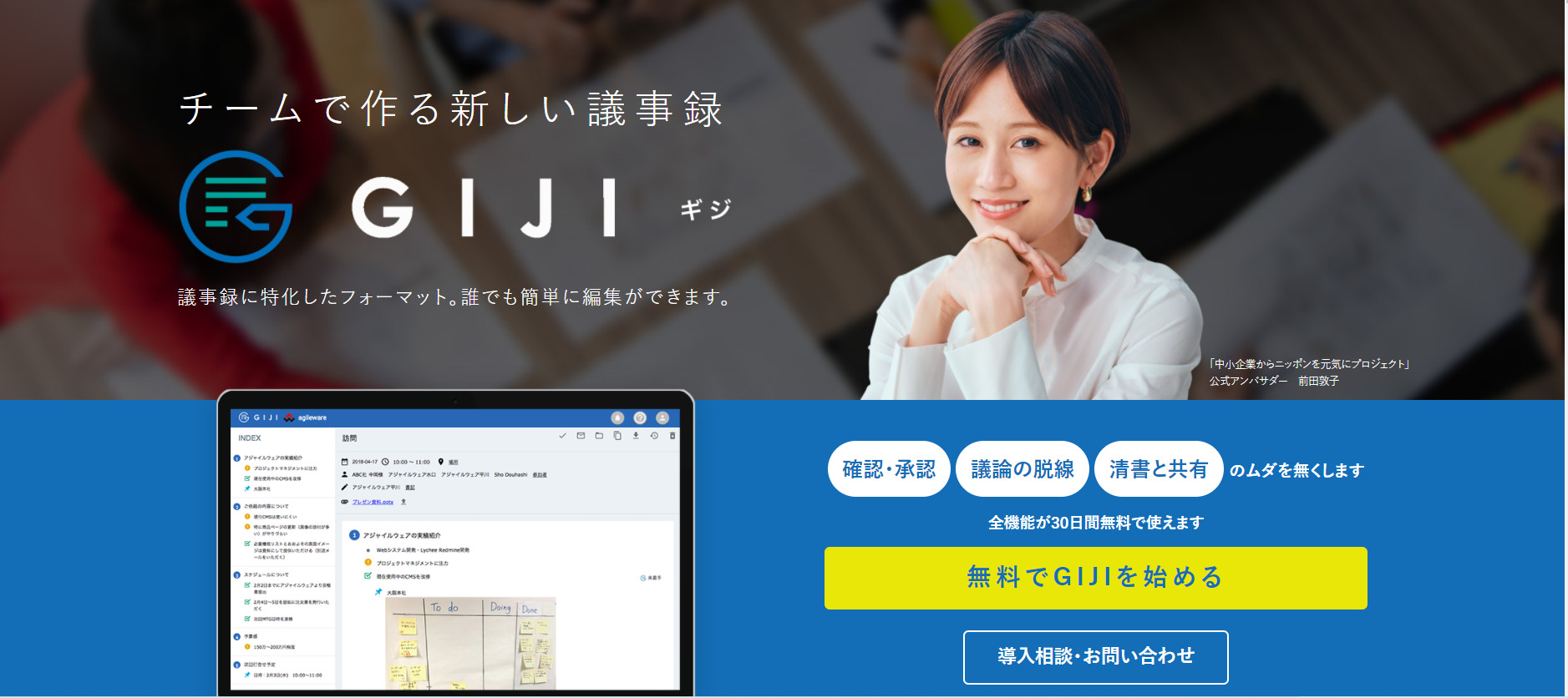
公式サイト:GIJI
- 操作性の高さと機能の豊富さ
- 議事録の共有や保管のしやすさ
- 会議の見える化による効率性アップ
議事録を「書く」「共有」「参照」という3点に特化したGIJI。
「書く」ポイントは、使いやすいだけでなくラベル付けなどの細かい機能も豊富なところです。
議事録を作成している際はリアルタイムで「共有」されるので、メンバーそれぞれがすぐに確認できます。できた議事録は日付順で保管されるため、議事録の「参照」も容易です。
さらに2021年より、メンバーごとの会議時間や会議回数の見える化機能もリリースされました。議事録だけでなく、会議そのものの効率化にも役立ちます。
有料プランもありますが、小規模で利用する企業や非営利団体の場合には無料で利用できるプランが用意されています。
無料プランの場合は人数や容量に制限がありますが、基本的な機能は備わっていますよ。
| 運営会社 | 株式会社アジャイルウェア |
| 利用料金 |
|
| お試し利用 | あり(30日間) |
| サポート体制 | アップデート、メンテナンスあり |
| おすすめ企業 |
|
Sloos | 発話者を識別した文字起こしが可能
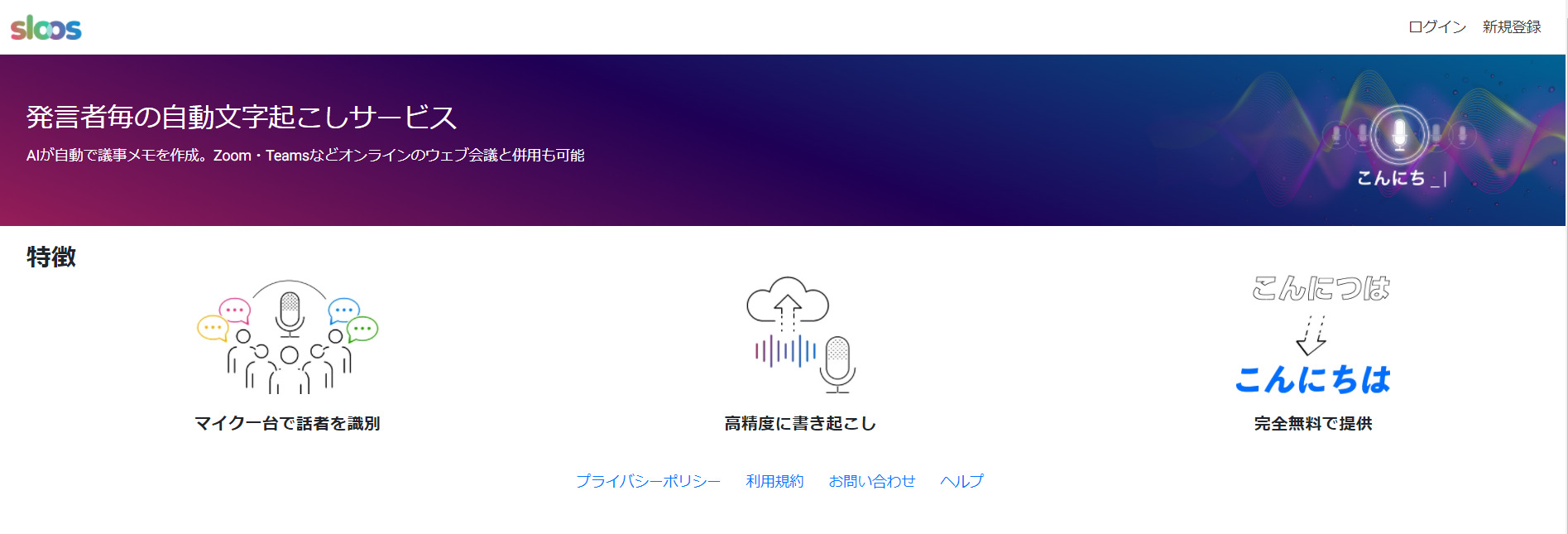
公式サイト:Sloos
- Web会議との連携のしやすさ
- 発話者を区別したテキスト化
- 完全無料で利用可能(2022年3月現在)
SloosもWeb会議ツールと併用できる議事録作成ツールの1つ。
さらに汎用マイクが1つあれば発話者を識別してテキスト化する…という性能の良さも特徴的です。
無料で利用できるので、「1度議事録作成ツールを試してみたい」という方にもぴったりです。
ただし無料期間中は問合せ窓口がないため、Webのヘルプページを参照して自分で解決する形となっています。
| 運営会社 | 株式会社QuatumCore |
| 利用料金 | 無料 |
| お試し利用 | ー |
| サポート体制 | セルフサポート形式 |
| おすすめ企業 |
|
議事録作成ツールを分かりやすく解説
 議事録とは会議が行われた日時や参加者、発言内容を記録したもの。後に作成され、関係者間の情報共有や会議記録の保管のために使われます。
議事録とは会議が行われた日時や参加者、発言内容を記録したもの。後に作成され、関係者間の情報共有や会議記録の保管のために使われます。
議事録をもとに社内の意思決定がなされることもあるため、その重要性は明らかです。
議事録作成ツールは議事録の作成を効率化してくれるツール。
中でも現在ではAIの音声認識機能を利用して、自動で文字起こしができるツールが主流となっています。
多くのツールでは会議の進行と並行して議事録が作成されるため、大幅な時間短縮が見込めます。
議事録作成ツール導入のメリット3つ
 議事録作成ツールを用いるメリットは主に3点あります。
議事録作成ツールを用いるメリットは主に3点あります。
- 担当者の負担が軽減できる
- スムーズな共有が可能になる
- 保管がしやすくなる
それぞれ詳しく見ていきましょう。
①担当者の負担が軽減できる
通常の議事録作成は、文字起こし→作成→修正という流れで行います。
一方で議事録作成ツールを利用した場合は、多くの場合会議終了時点で文字起こしが完了し、議事録の形が整った状態になっています。
そのため修正をするだけで議事録が完成するのです。
②スムーズな共有が可能になる
議事録の作成スピードが上がるため、議事録を共有するタイミングも早まります。
- パスコードを送付して素早く共有する
- オンライン上で共同編集ができる
など、ツールによって迅速かつ簡単に共有するための機能が付いています。
③保管がしやすくなる
クラウド上に議事録を保管するツールの場合、必要な議事録をスムーズに見つけ出すことができます。それは議事録を作成した日付順に並んでいる、あるいはキーワードから検索できるため。
目的の議事録を探して過去のメールを見返す、紙ベースで保管した議事録のせいで書類が増える…といった問題が解決できます。
議事録作成ツール使用時の注意点3つ
 導入するメリットの多い議事録作成ツールですが、使用にあたっては注意点もあります。
導入するメリットの多い議事録作成ツールですが、使用にあたっては注意点もあります。
議事録作成ツールの効果を最大限に生かすために、あらかじめ下記の3点を確認しておきましょう。
①環境整備
AIの音声認識機能は完全ではありません。雑音が多いと正確に音声が認識できず、議事録の作成も不十分なものになってしまいます。
そのため、より正確に音声が聞き取れるよう適切な環境づくりをしましょう。
- 大きな音(工事の音など)が聞こえる部屋は避ける
- 発言者以外は私語を慎む
などの準備が効果的です。
②修正の必要性
議事録作成ツールを使ったとしても、残念ながら担当者の負担が0になるわけではありません。
同音異義語や専門用語の誤表記、「えー」「あのー」といった不要な発言の有無など、最終的には人の目で確認・修正を行う必要があります。
とはいえ議事録作成ツールによっては、AIに学習機能が搭載されているものも多いです。そのため
- あらかじめAIに専門用語を学習させておく
- 繰り返し活用することで誤表記を学習させ、AIの精度を高めていく
という工夫をプラスし、修正箇所を減らしていくことが可能です。
③音声のバックアップをとっておく
議事録作成ツールだけに頼るのではなく、念のため別の機材で音声のバックアップをとっておきましょう。
AIは機械なので不具合が起こることも考えられますし、万が一データが破損した場合もバックアップがあれば安心ですよね。
スマートフォンの録音機能やレコーダーなどを活用することで十分に対応できます。
議事録作成ツールの比較ポイント6つ
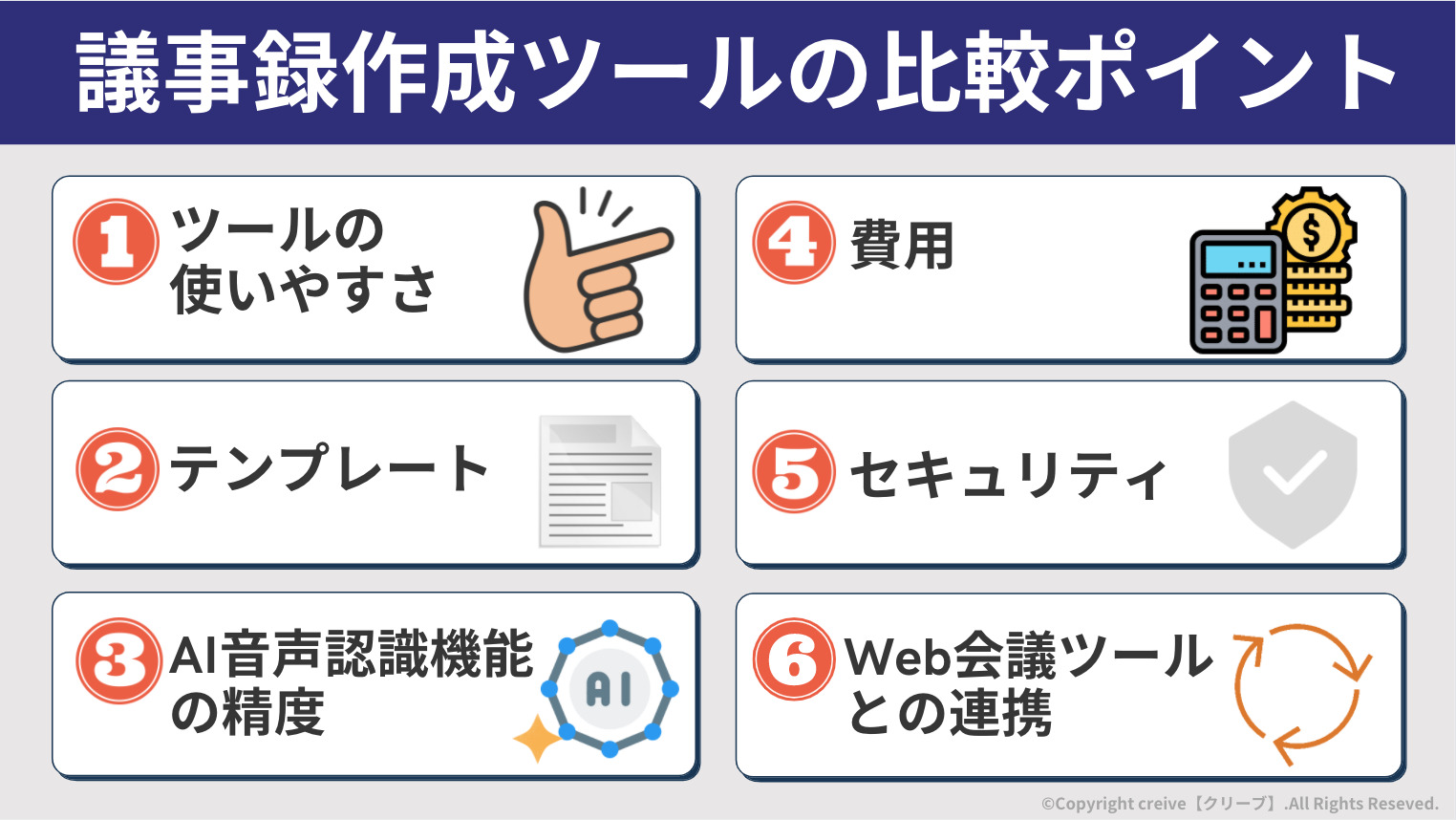 ここからは議事録作成ツールを選ぶ際のポイントを解説します。
ここからは議事録作成ツールを選ぶ際のポイントを解説します。
実際の議事録をイメージし、どんなタイプが自社に合っているか考えてみてください。
①ツールの使いやすさ
議事録以外にも使える多機能なツールが良いのでしょうか、それとも議事録作成に特化したシンプルなツールでしょうか。
初めて議事録作成ツールを導入する場合は、直感的に操作できるシンプルなものの方が安心かもしれませんね。
実際に議事録作成ツールを使うメンバーのITスキルなどを考慮し、使いやすいツールを選びましょう。
②テンプレート
議事録のテンプレートがあれば、毎回必要事項を抜け漏れなく記載できます。
また、社内で議事録の形式がそろっていれば、必要な情報がどこにあるか探しやすくなりますね。
テンプレートの有無だけでなく、必要な場合はどんな種類があるのか確認しておきましょう。種類が多ければ良いというわけではないので、注意してください。
③AI音声認識機能の精度
周りの環境にも左右されますが、そもそもツールに搭載されているAIのスペックによって音声認識の精度は異なります。
口コミや体験談、お試し期間などを利用して精度を確かめておくと良いでしょう。
さらに専門用語が多い企業の場合は、事前に用語登録が可能なツールを選ぶと誤表記が少なくなります。そうすると修正の手間が少なくなりますよ。
④費用
コスト面も見逃せないポイントです。費用を比較する際は、金額と利用可能時間を確認してください。
企業によって会議時間数は大きく異なるので、あらかじめ議事録作成が必要な時間数を概算しておくと良いですね。
また、合わせて費用対効果を意識しましょう。機能が多くても使いこなせなければ意味がないため、必要な機能を見極めておく必要があります。
⑤セキュリティ
会議時は外部秘の話題を扱うことも多いでしょう。特にそうした話題をWeb会議で扱う場合、セキリュティ面のチェックを怠ってはいけません
データがどこに保存されるのか、オフラインでも利用が可能なのか、企業ごとのサーバーがあるのか…など気になる項目を確認しておいてください。
⑥Web会議ツールと連携できるか
近年では「会議の多くがWeb会議」という企業も増えています。
ただ、議事録作成ツールによっては、環境やファイル形式が合わずにWeb会議の音声データが読み込めない場合もあります。
そのため、Web会議を行っている企業の場合はあらかじめWeb会議ツールと連携できるものを選ぶと良いでしょう。
まとめ
議事録は会議の内容をまとめる大事な記録であり、社内の意思決定や方向性の確認などにも使われます。そのため会議後すぐに議事録の作成・共有がなされることが望ましいですよね。
一から作成すると時間がかかってしまう議事録ですが、議事録作成ツールを使えば作成〜共有までの時間を大幅に短縮することができます
導入時の注意点や選び方のポイントがいくつかあるので、事前に確認しておいてください。
自社に合ったツールを選んでスムーズに議事録を作成するための仕組みを整え、負担軽減と業務の効率化をかなえましょう。


